개발자 홈이란 무엇이며 Windows 11에서 어떻게 사용합니까?
Microsoft는 Windows 개발자의 역량을 강화하기 위해 Windows 11의 Dev Home을 설계했습니다. 향상된 개발 효율성과 프로그래밍 생산성. 하지만 Dev Home은 정확히 무엇이며, 이것이 귀하에게 어떤 이점을 줄 수 있습니까? 작업 흐름? 이 문서에서는 개발자 홈에 대해 자세히 알아보고 다운로드, 설치, 구성하고 그 기능을 활용하여 이상적인 개발 환경을 조성합니다. 배우자 Windows 11의 Dev Home이란 무엇이며 어떻게 사용하나요? 그것.

1부: Windows 11의 개발자 홈이란 무엇입니까
복잡한 프로젝트 설정을 저글링하고 수많은 애플리케이션 간을 전환하고 탐색하는 것을 상상해 보십시오. 디렉토리 미로 및 다중 로그인 관리 - 이는 많은 개발자의 일상적인 일입니다. 에게 이러한 고통을 완화하기 위해 Microsoft는 간소화하도록 설계된 포괄적인 솔루션인 Dev Home을 출시했습니다. 작업 흐름을 개선하고 진정으로 중요한 것인 코딩에 집중할 수 있도록 지원합니다.
Dev Home은 중앙 허브 역할을 하여 개발 환경 설정을 단순화하고 신속하게 필요한 패키지 설치, 손쉽게 GitHub 리포지토리 복제, 프로젝트 진행 상황 추적 개인화된 대시보드에서 Dev Drive라는 전용 개발 파일 시스템을 생성할 수도 있습니다.
2부: Windows 11에서 개발자 홈을 사용하는 방법
참고:
- Dev Home은 Dev Home Preview 0.9부터 Windows 10을 지원합니다.
ステップ 1: Windows 11 に Dev Home をインストールする
方法 1: GitHub から Dev Home をインストールする
ステップ 1: GitHub ダウンロード ページにアクセスします 最新の Dev Home バージョンを選択して D ドライブにダウンロードします。

ステップ 2: 検索バーに「Windows PowerShell」と入力し、[別名で実行] をクリックします。 管理人結果より。 UAC ウィンドウが表示されたら、[はい] をクリックします。

を入力します
そして add-appxpackage "D: Windows.DevHome_0.1101.416.0.msixbundle"Enter を押して Dev Home をインストールします。パッケージが D ドライブにない場合は、パスを置き換えます
あなた自身のもので。

これでインストールは完了です。

Microsoft Store
アプリを起動するか、Microsoft にアクセスしてください ストアのダウンロードページ。 Dev Home を検索して、プログラムをインストールします。
ステップ 2: 開発者ホームを構成する
ステップ 1:
インストールが成功したら、ソフトウェアを起動します。次に、設定 > を見つけます。 アカウント > アカウントを追加して、GitHub にサインインします。
 ステップ 2:
ステップ 2:
開始をクリックします。
 ステップ 3:
ステップ 3:
マシン構成 セクションを見つけて、 エンドツーエンド セットアップ をクリックします。
ステップ 5: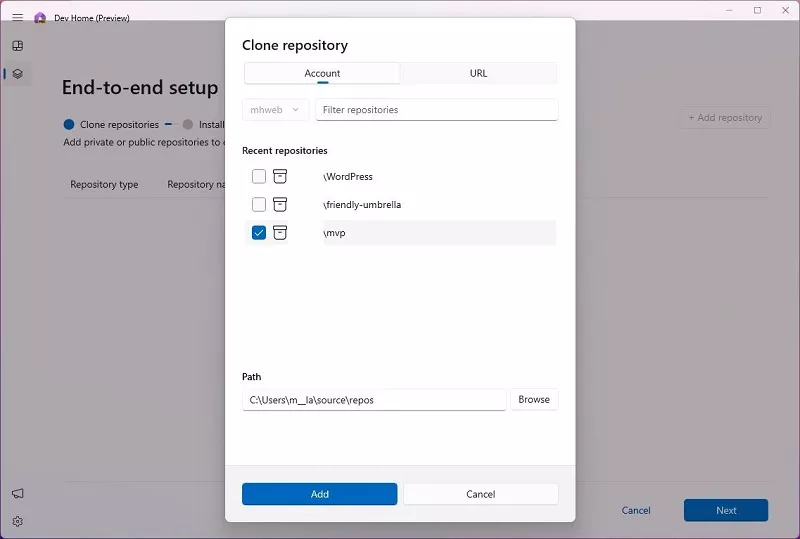 [+]
[+]
次へをクリックします。
ステップ 6:  同意し、続行します
同意し、続行します
セットアップ をクリックして、 続けてください。 ステップ 3: Dev Drive をセットアップする
従来のハードドライブは、特に大規模なシステムで複雑なツールを使用する場合、開発プロセスに影響を与えます。
プロジェクト。 Dev Drive はソリューションを提供します。
Dev ドライブを作成するには、[マシン構成] から [
Add a Dev Drive] をクリックします。さらに、あなたは タイプできる 検索バーの「開発ドライブの作成」をクリックし、結果から
開くをクリックするか、次の場所に移動します。
設定> システム > ストレージ > ストレージの詳細設定 > ディスクとボリューム。 その後、ニーズに応じて個人用の Dev Drive をセットアップできます。
ステップ 4: Deve Home ダッシュボードを管理するDev Home のカスタマイズ可能なダッシュボードを使用して、開発環境の概要を簡単に把握します。これ 中央ハブを使用すると、重要な情報をリアルタイムで監視するためのウィジェットを追加して固定できます。これが何ですか 追跡できます:

システムの遅延やビルドの失敗により、開発フローが中断される可能性があります。システムパフォーマンスの監視 ウィジェットを使用すると、システムの状態に関するリアルタイムの洞察を提供して制御できるようになります。
目前有五個核心元件可用:記憶體、網路、CPU、 GPU,以及 SSH 鑰匙圈。這些 小部件即時刷新,讓您密切注意系統效能和 確保您的開發環境順利運作。
GitHub 小部件
如果您正在管理多個 GitHub 儲存庫並且需要追蹤大量拉取 請求(PR)和評論,GitHub 小部件派上用場。這些小部件透過以下方式簡化您的工作流程 提供所有與儲存庫相關的更新和通知的集中視圖。

第 3 部分:開發首頁 - 開發人員的 5 個基本功能
Dev Home 為開發者提供了一系列強大的工具,旨在提高生產力和 易於專案管理。以下是它為開發者帶來的 5 個最重要的功能:
- 直接複製 GitHub 倉庫: GitHub 倉庫 可以直接克隆到您的 本地環境,可以透過電腦中的克隆儲存庫選項存取 無需打開瀏覽器即可配置。
- 一鍵安裝開發工具:支持 一鍵安裝 各種各樣的 受歡迎的開發工具,包括 Docker、Node.js、Visual Studio Code、Git、Android Studio、 等等,大大簡化了配置開發環境的過程
- Dev Drive: Dev Drive 是針對以下內容最佳化的虛擬磁碟 開發商。將專案文件放入 開發者 Drive 確保最佳的文件讀取/寫入效能和專案管理體驗。
- GitHub 和 Widget 整合: Widget 功能可讓您 管理 GitHub 項目 直接地 從儀表板監控系統效能或故障。您也可以配置和使用 基於雲端的程式設計環境,例如 GitHub Codespaces 和 Microsoft DevBox,其實時 回饋機制讓專案控制更加直覺有效率。
- 擴充: Dev Home 支援擴充功能(外掛程式或額外的 功能),進一步增強 開發經驗。

第 4 部分:如何在 Windows 11 中卸載 Dev Home
第1步:輸入Get-AppxPackage *Windows.DevHome* | Remove-AppxPackage
然後按 Enter.

第 2 步: 正在卸載 Dev Home。
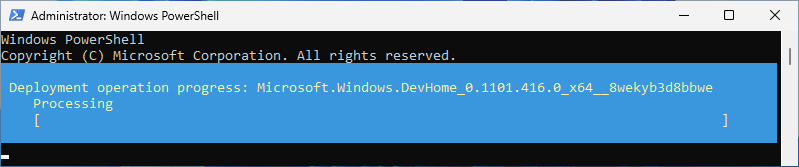
第3步:成功卸載Windows 11中的Dev Home。

溫馨提示:
- 此外,您可以從設定 > 應用程式卸載該程序,然後找到 軟體並點選卸載。
위 내용은 개발자 홈이란 무엇이며 Windows 11에서 어떻게 사용합니까?의 상세 내용입니다. 자세한 내용은 PHP 중국어 웹사이트의 기타 관련 기사를 참조하세요!

핫 AI 도구

Undresser.AI Undress
사실적인 누드 사진을 만들기 위한 AI 기반 앱

AI Clothes Remover
사진에서 옷을 제거하는 온라인 AI 도구입니다.

Undress AI Tool
무료로 이미지를 벗다

Clothoff.io
AI 옷 제거제

Video Face Swap
완전히 무료인 AI 얼굴 교환 도구를 사용하여 모든 비디오의 얼굴을 쉽게 바꾸세요!

인기 기사

뜨거운 도구

메모장++7.3.1
사용하기 쉬운 무료 코드 편집기

SublimeText3 중국어 버전
중국어 버전, 사용하기 매우 쉽습니다.

스튜디오 13.0.1 보내기
강력한 PHP 통합 개발 환경

드림위버 CS6
시각적 웹 개발 도구

SublimeText3 Mac 버전
신 수준의 코드 편집 소프트웨어(SublimeText3)
 Nanoleaf는 기술을 청구하는 방법을 바꾸고 싶어합니다
Apr 17, 2025 am 01:03 AM
Nanoleaf는 기술을 청구하는 방법을 바꾸고 싶어합니다
Apr 17, 2025 am 01:03 AM
Nanoleaf 's Pegboard Desk Dock : 세련되고 기능적인 책상 주최자 같은 오래된 충전 설정에 지쳤습니까? Nanoleaf의 새로운 Pegboard Desk Dock은 세련되고 기능적인 대안을 제공합니다. 이 다기능 데스크 액세서리는 32 풀 컬러 RGB를 자랑합니다
 ASUS ' Rog Zephyrus G14 OLED 게임 노트북은 $ 300 할인입니다
Apr 16, 2025 am 03:01 AM
ASUS ' Rog Zephyrus G14 OLED 게임 노트북은 $ 300 할인입니다
Apr 16, 2025 am 03:01 AM
Asus Rog Zephyrus G14 Esports 노트북 특별 제안! Asus Rog Zephyrus G14 Esports 노트북을 지금 구입하고 $ 300 제안을 즐기십시오! 원래 가격은 1999 달러, 현재 가격은 $ 1699입니다! 언제 어디서나 몰입 형 게임 경험을 즐기거나 안정된 휴대용 워크 스테이션으로 사용하십시오. Best Buy는 현재이 2024 14 인치 ASUS Rog Zephyrus G14 E-Sports 노트북에 대한 제안을 제공합니다. 강력한 구성과 성능은 인상적입니다. 이 asus rog zephyrus g14 e-sports 노트북 비용 16 베스트 바이
 5 개의 숨겨진 Windows 기능을 사용해야합니다
Apr 16, 2025 am 12:57 AM
5 개의 숨겨진 Windows 기능을 사용해야합니다
Apr 16, 2025 am 12:57 AM
부드러운 경험을 위해 숨겨진 Windows 기능의 잠금을 해제하십시오! 컴퓨팅 경험을 크게 향상시킬 수있는 놀랍도록 유용한 Windows 기능을 발견하십시오. 노련한 Windows 사용자조차도 여기에서 몇 가지 새로운 트릭을 찾을 수 있습니다. 동적 잠금 : 자동
 키보드가 큰 OL '가 필요합니다. 볼륨 손잡이
Apr 18, 2025 am 03:04 AM
키보드가 큰 OL '가 필요합니다. 볼륨 손잡이
Apr 18, 2025 am 03:04 AM
오늘날의 터치 스크린 세계에서 물리적 제어의 만족스러운 촉각 피드백은 환영받는 변화입니다. 그렇기 때문에 큰 볼륨 손잡이가있는 키보드가 놀랍게도 매력적입니다. 나는 최근에 이것을 직접 경험했고 그것은 계시였습니다. 을 위한
 마우스없이 마우스 오른쪽 버튼을 클릭하는 방법
Apr 18, 2025 pm 12:03 PM
마우스없이 마우스 오른쪽 버튼을 클릭하는 방법
Apr 18, 2025 pm 12:03 PM
마우스는 PC에서 작업을 수행하는 데 중요한 구성 요소입니다. 그러나 마우스가 잘못되면 마우스 오른쪽 버튼을 클릭 할 수없는 등 몇 가지 문제가 발생할 수 있습니다. 그러나 좋은 소식은 분명히 방법이 있다는 것입니다.
 이 Acer Desktop PC에는 랩톱 사양이 있습니다.
Apr 17, 2025 am 06:03 AM
이 Acer Desktop PC에는 랩톱 사양이 있습니다.
Apr 17, 2025 am 06:03 AM
Acer의 최신 게임 노트북 시리즈는 놀랍지 만 회사는 Acer의 제품 라인에서 어색한 데스크탑 컴퓨터를 출시했으며 다른 소형 데스크톱 컴퓨터에 비해 고유 한 장점과 단점이 있습니다. Acer는 오늘 인기있는 Nitro 게임 라인업에 4 개의 새로운 랩톱과 재 설계된 컴팩트 한 데스크탑을 추가했습니다. 그러나 데스크탑 컴퓨터에 대해 먼저 이야기 해 봅시다. 가장 독특하기 때문입니다. 독특한 것은 랩톱 사양을 사용한다는 것입니다. Nitro 20 N20-100은 AMD Ryzen AI 9 365 프로세서 또는 Intel Core i5-13420H 데스크탑 프로세서를 사용할 수 있습니다. 그래픽 카드에는 최대 장착 할 수 있습니다
 RTX 5060 제품군이 여기 있지만 8GB 모델을 건너 뛰십시오.
Apr 16, 2025 pm 09:01 PM
RTX 5060 제품군이 여기 있지만 8GB 모델을 건너 뛰십시오.
Apr 16, 2025 pm 09:01 PM
RTX 50 시리즈 GPU : 증분 업그레이드, 경쟁 가격 (대부분) RTX 50 시리즈는 GPU 기술의 혁신적인 도약보다는 측정 된 진화를 나타냅니다. 성능 향상은 겸손하지만 AI 향상이 핵심 기능입니다.
 Logitech는 조용히 가격을 인상하고 있습니다
Apr 23, 2025 am 03:02 AM
Logitech는 조용히 가격을 인상하고 있습니다
Apr 23, 2025 am 03:02 AM
Logitech는 구체적인 이유를 인용하여 많은 제품에 대한 가격을 조용히 인상합니다. 관찰자는 다양한 품목에 대해 최대 25%의 가격 인상을 기록하며, 중국에서 수입 된 상품에 대한 미국 관세가 로지 테크의 주요 저작자에게 영향을 미치는 것을 제안합니다.






